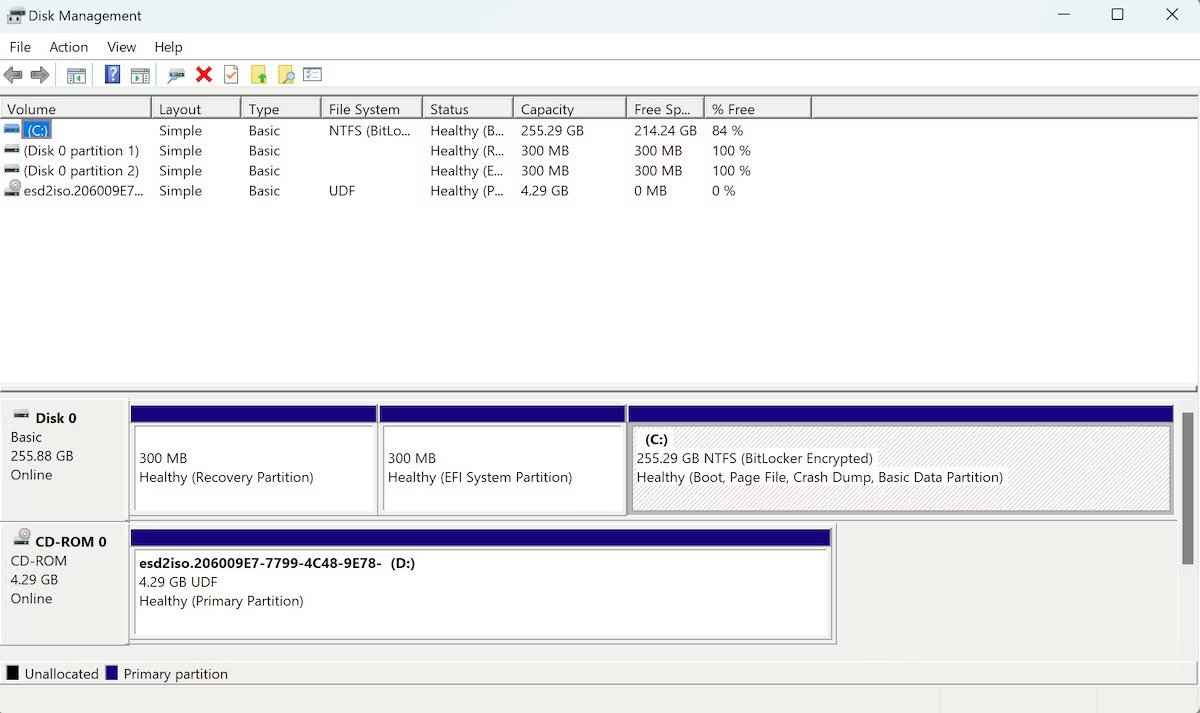خطای Hard Drive Not Detected یکی از ارورهای رایج است و شما زمانی با این پیغام مواجه میشوید که سیستم به هر دلیلی قادر به شناسایی هارد نباشد. در این مقاله به شما میگوییم چه روشهایی برای حل مشکل Hard Drive Not Detected در ویندوز وجود دارد.
تصور کنید کامپیوتر خود را طبق معمول راهاندازی میکنید، اما به جای صفحه دسکتاپ معمولی، پیام خطای “Hard Drive Not Detected” را در ویندوز مشاهده می کنید. البته در بعضی موارد ممکن است بتوانید به فضای ویندوز بروید و بعضی از کارها را انجام دهید. اما شناسایی نشدن هارد دیسک مشکلات زیادی را به همراه دارد و حتما باید به فکر رفع ارور Hard Drive Not Detected در ویندوز باشید.

خطای شناسایی نشدن هارد دیسک ممکن است به دلیل نقص سختافزاری یا یک سری از مشکلات سادهتر ایجاد شود؛ اما جای نگرانی نیست. در این مقاله، بهطور کامل به آموزش حل مشکل خطای Hard Drive Not Detected در ویندوز میپردازیم تا در صورت مواجه شدن با این ارور، به راحتی بتوانید آن را برطرف کنید.
ادامه مطلب در ادامه
بیشتر بخوانید:
- فعال سازی هات اسپات آیفون
- بهترین برنامه ضبط تماس برای اندروید، آیفون و کامپیوتر
- ضبط تماس در آیفون بدون برنامه
حل مشکل Hard Drive Not Detected در ویندوز
اکثر ما مهمترین اطلاعات خود را روی رایانههای شخصی ذخیره و نگهداری میکنیم. به همین دلیل یکی از ترسناکترین مسائلی که میتوانیم با آن مواجه شویم، شناسایی نشدن هارد درایو و در نتیجهی آن، از بین رفتن اطلاعات است. بنابراین بهتر است همیشه یک فایل بک آپ داشته باشید تا اگر موفق به حل مشکل Hard Drive Not Detected در ویندوز نشدید، اطلاعاتتان از بین نروند. البته در خیلی از موارد این پیغام خطا به علت مسائل پیش پا افتاده ظاهر میشود و بهراحتی میتوانید آنها را برطرف کنید. اگر شما هم با این مشکل روبهرو شدهاید، تا انتها با ما همراه باشید تا تمام روشهای رفع ارور Hard Drive Not Detected در ویندوز را به شما آموزش دهیم.
1- قطع اتصال هاردهای اکسترنالی که بهتازگی به سیستم متصل کردهاید

اگر اخیراً هارد اکسترنال جدیدی را به رایانه شخصی خود متصل کردهاید، میتواند باعث ایجاد مشکلات مختلفی شود. قطع کردن اتصال هارد اکسترنال جدید، یکی از راههای رفع ارور Hard Drive Not Detected در ویندوز است. خطای عدم تشخیص هارد درایو در ویندوز شما ممکن است به همین دلیل باشد. همانطور که میدانید، وصل کردن دستگاههای خارجی به رایانههای شخصی یا لپتاپ میتواند به دلایل مختلفی مانند ناسازگاری، تداخل درایورها یا نقص سختافزاری، منجر به خرابی هارد دیسک و ایجاد ارورهای بعضا عجیب و غریبی شود.
در چنین مواقعی، پیشنهاد میکنیم برای حل مشکل ارور Hard Drive Not Detected در ویندوز، هارد اکسترنال را از برق جدا کرده و سپس دوباره وصل کنید. اگر هارد دیسک شما پس از برداشتن هارد اکسترنال بدون مشکل شروع به کار کرد، به این معنی است که هارد اکسترنال مشکل دارد.
بیشتر بخوانید:
الگوریتم ریلز اینستاگرام چطور کار میکند؟
2- اتصالات سخت افزاری را بررسی کنید
اتصالات سخت افزاری کامپیوتر، از جمله هارد دیسک، ممکن است به دلایل مختلفی نظیر شل شدن سیم و یا معیوب بودن پورت دچار مشکلات مختلفی شود. در نتیجه یکی از راههای حل مشکل ارور Hard Drive Not Detected در ویندوز، بررسی و رفع ایرادات احتمالی اتصالات سخت افزاری است.
3- فرمت درایو را به NTFS تغییر دهید
NTFS، سیستم فرمت اکثر افراد برای کامپیوترهای ویندوزی است. اگر رایانه شخصی شما از سیستم فرمت متفاوتی استفاده میکند، ممکن است مشکلات مختلفی ایجاد شوند. پیشنهاد میکنیم فرمت هارد دیسک خود را به NTFS تغییر دهید. بررسی کنید که آیا این تغییر فرمت باعث حل مشکل ارور Hard Drive Not Detected در ویندوز شده است یا خیر. ویندوز شما علیرغم داشتن ویژگیهای کمتر، میتواند در سیستم فایل exFat یا FAT32 به درستی کار کند. در صورت استفاده از یکی از این فایل سیستمها، احتمالا هیچ مشکل فنی برای ویندوز ایجاد نشود.
4- درایورهای ویندوز را آپدیت کنید
روش دیگر برای حل مشکل خطای Hard Drive Not Detected در ویندوز مربوط به آپدیت کردن درایورهای ویندوز است. اکثر هارد دیسکها بدون نیاز به نرم افزار خاصی توسط سیستم عامل قابل شناسایی هستند. با این حال، اگر هارد دیسک کنترلر SATA دارید، ممکن است نیاز به نصب درایورهای نرم افزار داشته باشید. در صورتی که از SATA استفاده کنید و درایورهای ویندوز آپدیت نباشد، احتمال دارد که سیستم هارد درایو را شناسایی نکند و برایتان سوال شود که چگونه Hard Drive Not Detected ویندوز را حل کنیم. در چنین مواقعی که با ارور شناسایی نشدن درایو مواجه شدید، سعی کنید درایور دیسک خود را در ویندوز دوباره نصب یا به روز رسانی کنید. علاوه بر این، مادربرد رایانه شخصی شما نیز ممکن است به درایور نیاز داشته باشد تا به درستی کار کند. بنابراین اگر همچنان با همان خطا مواجه شدید، حتما این روش را برای حل مشکل Hard Drive Not Detected در ویندوز امتحان کنید.

بیشتر بخوانید:
باتری سیور موبایل یا حالت ذخیره باتری در موبایل چیست و چه کاربردی دارد؟
گران ترین سلبریتی ها در اینستاگرام
5- خطاهای هارد دیسک را بررسی کنید
خطاهای دیسک در ویندوز ممکن است به طور غیرمنتظرهای، به دلایل مختلفی مانند ایراداتی در هارد دیسک، خرابی سیستم فایل یا مشکلات سخت افزاری رخ دهد. اگر با خطای ناگهانی دیسک مواجه شدید، توصیه میشود برای حل مشکل، اسکن CHKDSK را انجام دهید. پس از اجرای اسکن، رایانه خود را مجدداً راهاندازی کرده و بررسی کنید که آیا خطای تشخیص هارد درایو برطرف شد یا نه.
6- از ابزار Disk Management استفاده کنید
در این بخش از آموزش حل مشکل خطای Hard Drive Not Detected شما را با ابزار مهم مدیریت دیسک آشنا میکنیم. ابزار مدیریت دیسک (Disk Management Tool) ابزاری است که میتواند تمام وظایف مربوط به پارتیشن دیسک را برای هارد دیسک مدیریت کند. این ابزار میتواند پارتیشنها را ایجاد یا حذف کند. علاوه بر این، با استفاده از ابزار مدیریت دیسک با طی کردن مراحل زیر، میتوانید به رفع خطای Hard Drive Not Detected بپردازید.
1. نوار جستجوی منوی Start را باز کرده و “run” را تایپ کنید.
2. بهترین تطابق برای برنامه “run” را که نتیجهی جستجو به شما نمایش داده، انتخاب کنید.
3. در کادر مربوطه، “diskmgmt.msc” را تایپ کنید و Enter را بزنید.
با انجام مراحل بالا، ابزار مدیریت دیسک اجرا میشود. در منوی اصلی، تمام هارد دیسک هایی را که به رایانه متصل هستند، مشاهده خواهید کرد.
اگر هارد دیسکها قابل مشاهده هستند، میتوانید دو روش را امتحان کنید تا مشکل شناسایی نشدن هارد درایو حل شود.
روش اول: فضای تخصیص نیافته را به درایو اختصاص دهید
اکثر هارد دیسکها، تمامی فضای ذخیرهسازیشان را به بخشهای کوچکتر، یا همان پارتیشنها تقسیم میکنند. پس اگر از چند دیسک استفاده میکنید، باید مقداری از فضای هارد دیسک را برای عملکردهای معمولی به پارتیشن اختصاص دهید. اگر هیچ فضایی به پارتیشن اختصاص داده نشود، ارور «Hard Drive Not Detected» یا همان «عدم شناسایی هارد درایو» ظاهر میشود. در صورت مواجه شدن با این ارور، مقداری از فضا را به درایو اختصاص دهید و ببینید که آیا مشکلتان حل میشود یا خیر. برای اختصاص فضا به درایو، مراحل زیر را طی کنید:
- روی دیسک کلیک کرده و سپس روی ناحیهی تخصیص نیافته راستکلیک کنید. (این قسمت برخلاف پارتیشنهای اصلی که آبی هستند، با علامت مشکیرنگ مشخص میشود)
- گزینه New Simple Volume را انتخاب کرده و سپس روی Next کلیک کنید.
- مقدار فضایی را که میخواهید اختصاص دهید، بهصورت دلخواه و یا پیشفرض انتخاب کنید و روی Next کلیک کنید.
- دستورالعملهایی را که روی صفحه ظاهر میشود، دنبال کنید و زمانی که گزینهی Do Not format this volume را مشاهده کردید، آن را انتخاب کنید. سپس روی Next کلیک کنید.
- در نهایت روی Finish کلیک کنید.
بعد از انجام مراحل بالا، دوباره بررسی کنید که مشکل شناسایی نشدن هارد درایو حل شد یا خیر.
بیشتر بخوانید:
بیشترین لایک در اینستاگرام ؛ رکورد لایک اینستاگرام در اختیار کیست؟
رفع مشکل کپی رایت موسیقی در اینستاگرام
روش دوم: فرمت کردن پارتیشن اختصاص یافته
توجه داشته باشید که در این روش، تمام اطلاعات شما از بین خواهد رفت. پس فقط در صورتی که بقیه روشها عمل نکردند، از آن استفاده کنید.
برای فرمت کردن پارتیشن، روی آن راست کلیک کرده و گزینه Format را انتخاب کنید. در باکس مربوط به Format روی OK کلیک کنید تا فرمت انجام شود.
دستورالعملهای روی صفحه را دنبال کنید و مشاهده خواهید کرد که پارتیشنهای شما در عرض چند دقیقه پاک میشوند. اگر پارتیشنهای آسیبدیده، مشکل عدم شناسایی هارد در ویندوز را ایجاد کرده باشند، پس از فرمت کردن، این مشکل برطرف میشود.
جمعبندی
در بیشتر موارد، روشهای گفته شده در این مقاله میتوانند باعث حل مشکل Hard Drive Not Detected در ویندوز شوند. حتما روشها را طبق مراحل پیش ببرید تا دچار مشکل نشوید. در نهایت اگر این آموزش به شما کمکی نکرد، احتمالا هارد درایو شما مشکل جدیتری دارد و باید از یک فرد حرفهای کمک بگیرید.
سوالات متداول
چگونه Hard Drive Not Detected ویندوز را حل کنیم؟
روشهای مختلفی برای حل مشکل Hard Drive Not Detected در ویندوز وجود دارند. مهمترین آنها که در این مقاله به شما آموزش دادیم، عبارتند از:
- قطع اتصال هارد دیسکهای تازه متصل شده
- بررسی اتصالات سختافزاری برای برطرف کردن ایرادات احتمالی و حل مشکل عدم شناسایی هارد در ویندوز
- تغییر فرمت درایو به NTFS
- آپدیت کردن درایورهای ویندوز
- بررسی کردن خطاهای مربوط به هارد دیسک
- استفاده از ابزارهای مدیریت دیسک (Disk Management Tool)
- اگر این ۶ روش باعث حل مشکل Hard Drive Not Detected در ویندوز نشد، باید از یک متخصص کامپیوتر کمک بگیرید.
دلیل شناسایی نشدن هارد درایو در ویندوز چیست؟
شناسایی نشدن هارد درایو، میتواند دلایل مختلف سختافزاری و نرمافزاری مانند شل بودن کابل هارد درایو، آپدیت نبودن درایورها و … داشته باشد. در نتیجه قبل از اینکه از یک متخصص کمک بگیرید، حتما این موارد را چک کنید.
بیشتر بخوانید:
- راه های دیده شدن پست در اینستاگرام
- دی اکتیو کردن اینستاگرام
- چگونه بفهمیم گوشی هک شده
- از کجا بفهمیم واتساپ هک شده
- از کجا بفهمیم تلگرام هک شده
منبع: makeuseof
نظر شما درباره راهکارهای حل مشکل عدم شناسایی هارد چیست؟ اگر روش دیگری را میشناسید، در قسمت کامنتها با ما و سایر کاربران به اشتراک بگذارید و اخبار تکنولوژی را با ما دنبال کنید.